Extrait des étudiants Résumé des données d’un autre feuille à base de différents états dans Microsoft Excel
Dans cet article, vous apprendrez comment obtenir le statut récapitulatif de l’élève de la feuille source à la feuille récapitulative en fonction de plusieurs vérifications.
Question: – J’ai deux feuilles à savoir Source et Résumé. Dans la feuille source, nous avons le nom de l’étudiant, l’ID, le sujet, la date d’achèvement et le statut d’achèvement.
-
Je veux une formule pour vérifier pour chaque étudiant et sujet dans la feuille source et extraire la date d’achèvement si elle n’est pas terminée, puis extraire le statut.
Voici un aperçu de la feuille source:
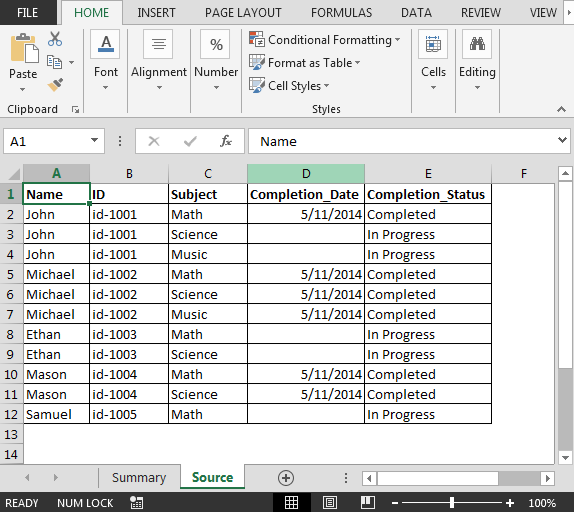
Voici un aperçu de la fiche récapitulative:
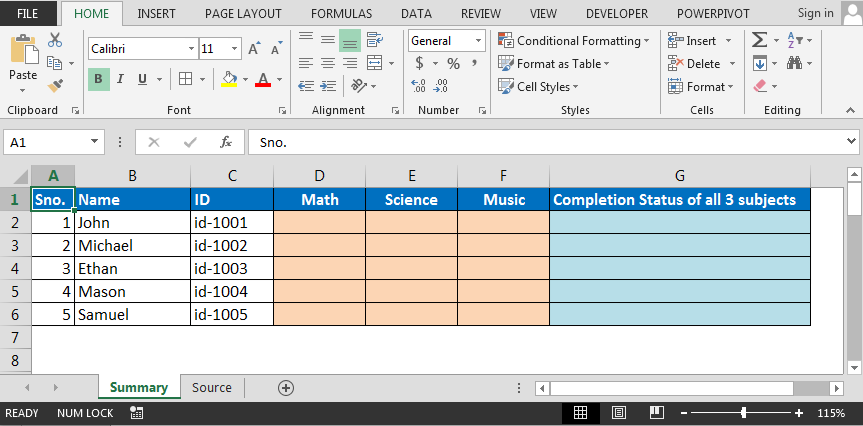
Dans la cellule D2, la formule est \ {= IFERROR (IF (INDEX (Source! $ D $ 2: $ D $ 12, MATCH (1, (Source! $ A $ 2: $ A $ 12 = $ B2) (Source! $ C $ 2 : $ C $ 12 = D $ 1), 0)) = 0, INDEX (Source! $ E $ 2: $ E $ 12, MATCH (1, (Source! $ A $ 2: $ A $ 12 = $ B2) (Source! $ C $ 2: $ C $ 12 = D $ 1), 0)), INDEX (Source! $ D $ 2: $ D $ 12, MATCH (1, (Source! $ A $ 2: $ A $ 12 = $ B2) (Source! $ C $ 2 : $ C $ 12 = D $ 1), 0))), « Not Started »)} Remarque: Ceci est une formule matricielle; vous devez utiliser les touches CTRL + MAJ + ENTRÉE ensemble * Faites glisser vers le bas et à travers la formule dans la plage D2: F6; nous obtiendrons le statut des trois sujets:
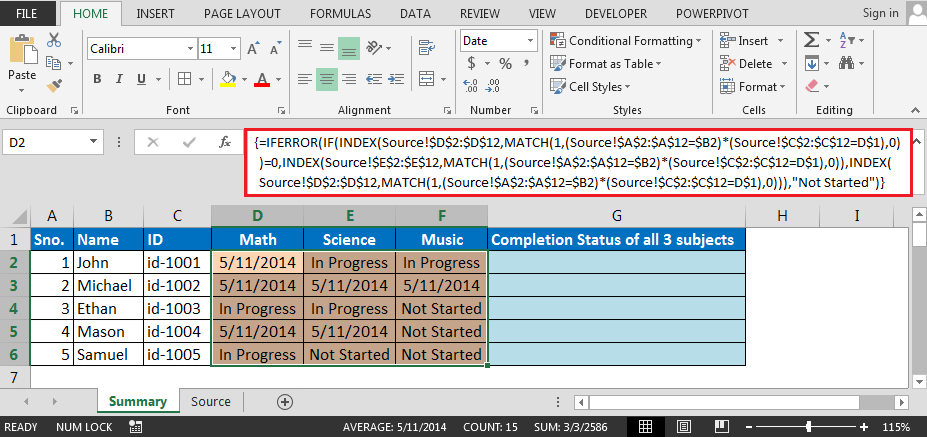
-
Pour mettre à jour le statut combiné des trois matières pour chaque note d’étudiant Dans la colonne G, nous utiliserons la formule comme
= IF (AND (ISNUMBER (D25), ISNUMBER (E25), ISNUMBER (F25)), « Completed », « Incompleted »)
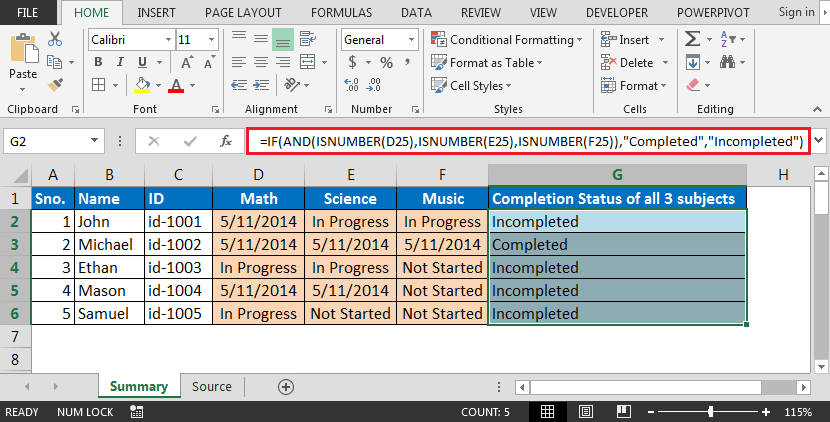
De cette façon, nous pouvons extraire les données de résumé des étudiants en fonction des données de la feuille d’anthère.